Haftalarca süren spekülasyonlardan sonra, Apple dün iTunes Match'i başlattı. Yılda 24, 99 ABD doları karşılığında iTunes Match, bulutta depolanan iTunes arşivinizin bir kopyasına erişmenizi sağlar. İTunes Match'e abone olmak ve ayarlamak çok kolaydır; İhtiyacınız olan tek şey sabır, iTunes arşivinizin boyutuyla orantılı.
Öncelikle, iTunes'un en son sürümünü çalıştırdığınızdan emin olun. Mac'te, hangi sürümü çalıştırdığınızı görmek için iTunes> iTunes Hakkında öğesine gidin. Sürüm 10.5.1 değilse, en son sürümü indirip yüklemek için iTunes> Güncellemeleri Denetle öğesine gidin. Bir bilgisayarda, Yardım menüsünden iTunes Hakkında ve Güncellemeleri Kontrol Et menü seçeneklerine erişebilirsiniz.
İTunes 10.5.1'e yükselttikten sonra, sol paneldeki Mağaza altında listelenen iTunes Match'i göreceksiniz. Üzerine tıklayın ve ardından mavi renkli "24, 99 $ için abone ol" düğmesine tıklayın. Ardından iTunes, şarkılarınızı buluttaki devasa şarkı kitaplığıyla eşleştirmeye çalışmadan önce kütüphanenizi taramaya başlar. Daha sonra eşleştiremediği şarkıları (ve resmi) yükler. Kütüphanemdeki 6.885 şarkının iTunes'u 1.380 şarkıyla eşleşemedi. Tabii ki, kilometre değişebilir.
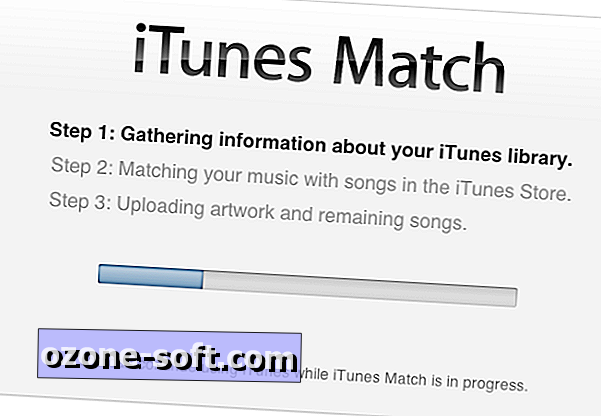
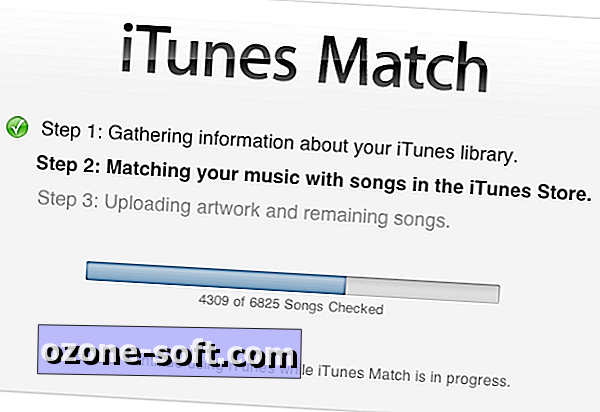
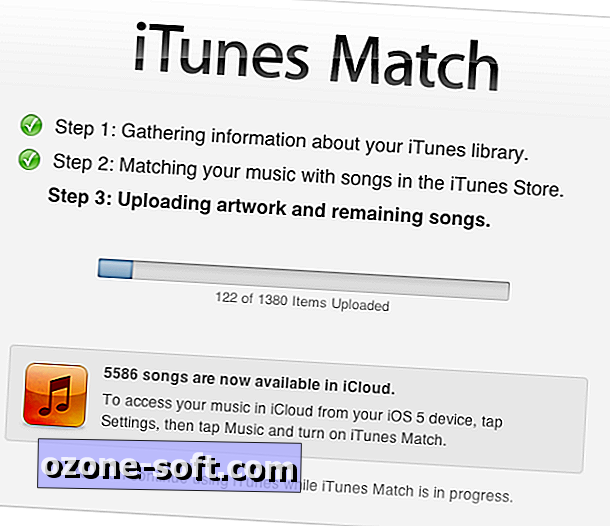
Bu eşleştirme işleminden geçtikten sonra, buluttaki bu eşleşmiş veya yüklenen şarkılara iTunes ile veya bir iOS cihazıyla başka bir bilgisayardan erişebilirsiniz. Apple, iTunes Match'i 10 adede kadar bilgisayar ve iOS aygıtıyla paylaşmanıza izin verir.
Bir iOS cihazı ekleme
Bir iOS cihazı bağlamak için, Ayarlar> Müzik bölümüne gidin ve üst kısımda yeni bir menü öğesi görmelisiniz: iTunes Match. Kaydırıcıyı Açık konumuna getirin, Apple ID şifrenizi girin ve ardından Etkinleştir'e basın. İTunes Match'in iPhone, iPad veya iPod Touch'taki müzik kitaplığının yerini aldığını unutmayın. İOS cihazınızı iTunes ile senkronize ediyorsanız, iTunes arşivinizde bulunmayan herhangi bir şarkı içermediğinden, bu bir sorun olmamalıdır.
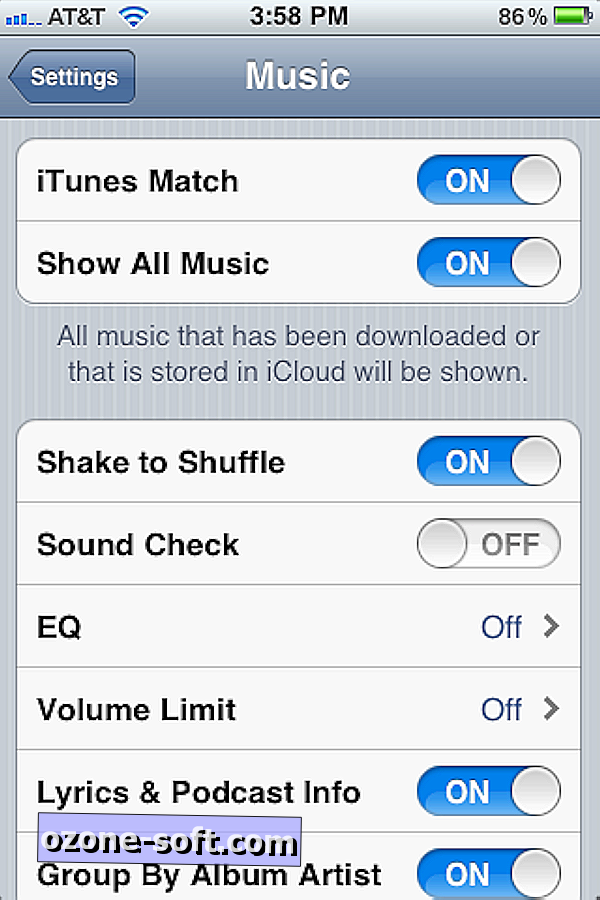
İTunes Match'i etkinleştirdikten sonra, Ayarlar> Müzik ekranına yeni bir menü öğesi eklenir: Tümünü Göster Müzik. Tümünü Göster Müzik açıkken, kitaplığınızdan buluta eşleştirilen veya eşleştirilen tüm şarkılar Müzik uygulamasında gösterilir. Kapalıysa, yalnızca indirdiğiniz şarkıları görürsünüz. iTunes Match, bir iOS cihazına müzik yayını yapmaz, ancak çalmayı seçtiğinizde bir şarkı indirir. (Şarkı indirilirken dinleyebilirsiniz.)
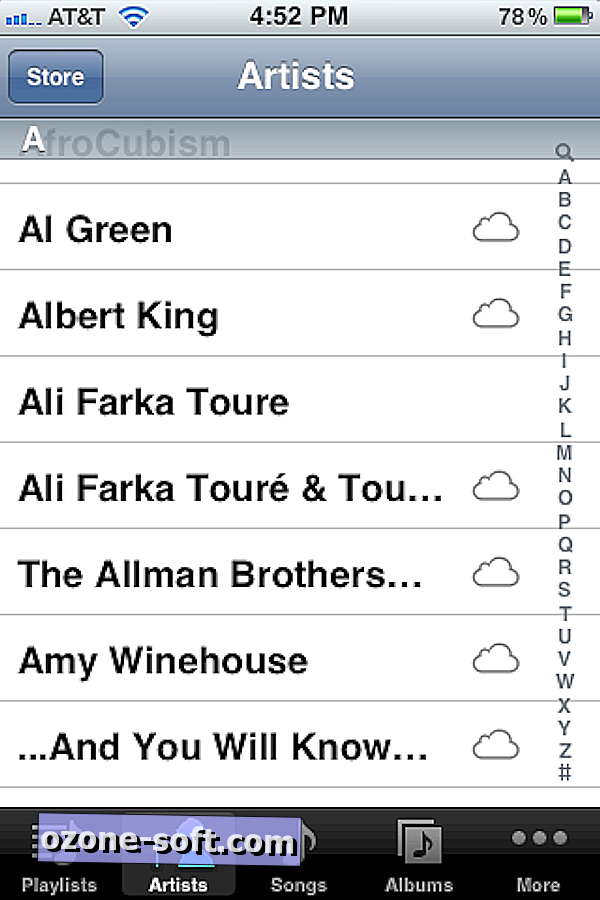
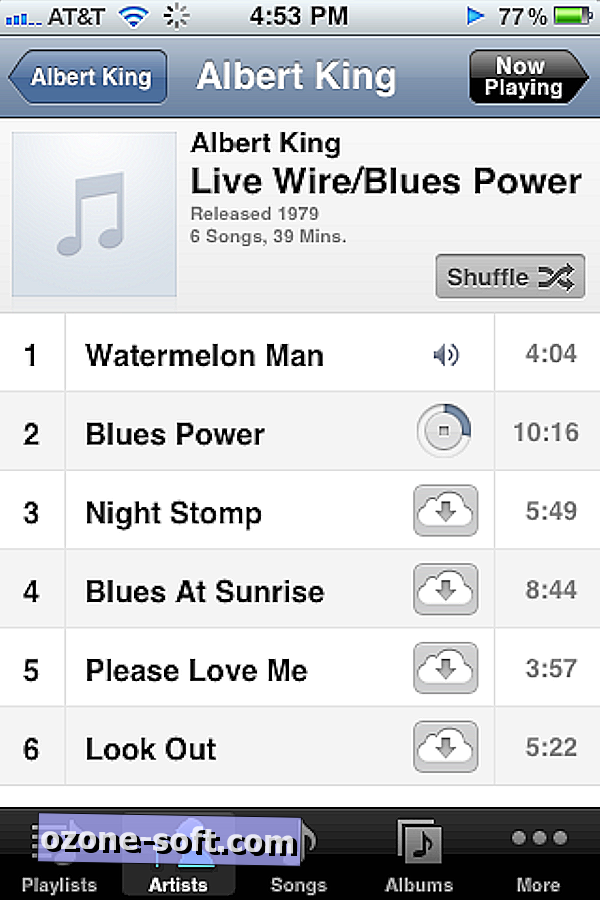
Tüm Müzikleri Göster açık seçeneği ile, iTunes arşivinizin tamamını Müzik uygulamasında göreceksiniz. Bulutta depolanan her albüm veya sanatçının yanında bir bulut simgesi bulunur. Şarkıları görüntülerken, her şarkıda ok işaretli bir bulut bulunur. Çalmaya ve indirmeye başlamak için bir şarkıya dokunabilir veya indirmek için birkaç şarkıyı sıraya koymak için ok işaretli bulut simgesine dokunabilirsiniz.
Bilgisayar ekleme
İTunes Match'e başka bir bilgisayardan erişmek için, önce iTunes 10.5.1'i çalıştığını kontrol edin. Sonra Apple hesabınıza giriş yapın ve sol sütundan iTunes Match'e tıklayın. Sizden iTunes Match'e abone olmanızı istemek yerine, Apple Bu Bilgisayarı Eklemek isteyip istemediğinizi sorar. Bilgisayarı eklemek için düğmeyi tıkladığınızda iTunes, kitaplığınızı tarama, eşleştirme ve yükleme işlemlerini üç adımda gerçekleştirir. Bir seferde yalnızca bir iTunes kütüphanesi eşleştirilebilir, bu yüzden bir saniye eklemeden önce ilk kütüphanenizin bitmesine izin verin.

İkinci bir bilgisayardaki kurulum işlemini tamamladıktan sonra, ilk bilgisayarınızdan eşleştirdiğiniz tüm şarkılara erişebileceksiniz. Ayrıca iTunes Match'i etkinleştirdiğiniz diğer bilgisayarlarınız ve iOS aygıtlarınız bu kütüphanedeki şarkılara erişebilecek.
İTunes'da, bu şarkıyı indirmek için tıklayabileceğiniz tüm şarkıların yanında ok işaretli bir bulut simgesi göreceksiniz. Ancak, bir iOS cihazının aksine, indirmeden iTunes'daki buluttan bir şarkı çalabilirsiniz.

Bu kadar. Tek sorun, iTunes'un eşleşme bulamadığı şarkıları yüklemesini bekliyor. The Roots ve The White Stripes gibi tanınmış ana akım sanatçıların şarkılarının eşleşmemesine şaşırdım. Sanırım iTunes Match devam eden bir çalışma. Bununla birlikte, ilk aşamalarında bile, iTunes arşivinize ek cihazlardan erişmek için ucuz ve kullanışlı bir hizmettir.













Yorumunuzu Bırakın